Si eres como la mayoría de las personas, tu iPhone es tu vida. Lo usa para todo, desde mantenerse en contacto con sus seres queridos hasta organizar su ajetreado día a día. Entonces, cuando algo sale mal, puede ser realmente frustrante. Un problema común que experimentan las personas es no poder activo Face ID en su iPhone 14. Si te has estado preguntando cómo solucionar incapaz de activar Face ID en este iPhone 14, no estás solo. Pero no te preocupes, ¡estamos aquí para ayudar! Hay muchas formas de solucionar este problema. Siga nuestra guía paso a paso para solucionar este problema y vuelva a disfrutar su teléfono. Sigue leyendo para todos los detalles.
Parte 1: ¿Por qué mi iPhone 14 dice que no puede activar Face ID?
Si su iPhone 14 le dice que no puede activar Face ID, podría deberse a muchas razones. Echemos un vistazo a las posibles razones una por una:
See also: Cómo activar el modo oscuro de Snapchat en iPhone y Android
1.1 no se puede activar la identificación facial en el iPhone 14 después de caer
Si ha dejado caer su iPhone 14 y no puede activar Face ID, puede deberse a que el sensor ha sido dañado. Dejar caer su teléfono puede dañar la cámara TrueDepth, uno de los muchos sensores utilizados para activar Face ID. También puede romper la placa base u otros componentes internos importantes, evitando que funcione la identificación facial.
1.2 ID facial no funciona después de la actualización
Si ha actualizado su iPhone 14 a la última versión de iOS y su identificación facial no funciona, podría deberse al nuevo software. A veces, ciertas características pueden no funcionar según lo previsto después de una gran actualización de software. En este caso, puede intentar reiniciar su iPhone 14 y ver si eso soluciona el problema. Si Face ID todavía no funciona, puede intentar restablecer su iPhone 14 a su configuración de fábrica. Esto eliminará todos los datos y archivos en su teléfono, así que asegúrese de hacer una copia de seguridad de sus datos antes de continuar.
1.3 No se puede activar FaceID en este iPhone después del reemplazo de la pantalla
Si recientemente ha reemplazado la pantalla de su iPhone 14, es posible que la identificación de la cara no funcione porque la nueva pantalla no es compatible con el sensor de identificación de la cara. En este caso, deberá llevar su teléfono a una Apple Store o a un proveedor de servicios autorizado para reemplazar la pantalla.
Parte 2: Reparación del sistema ultfone iOS para arreglar no puede activar la identificación facial en el iPhone 14
Si no desea pasar por la molestia, puede usar una herramienta confiable de reparación de problemas de iOS, como la reparación del sistema Ultfone iOS. Este software es seguro de usar y no arruinará sus datos. Una vez que restaure con éxito su iPhone, puede usar la reparación del sistema ultfone iOS para arreglar no poder activar la identificación facial en el iPhone 14.
Este software puede solucionar una variedad de problemas de iOS. Ofrece soluciones a más de 150 problemas comunes de iPhone. El software de reparación del sistema ultfone iOS incluso arregla las últimas versiones de iOS. Y recuerde, el costo de Ultfone es menos costoso que otro software similar.
- Arregle más de 150 problemas del sistema iOS como el logotipo de Apple, reinicie el bucle sin pérdida de datos.
- Renovado de iOS 16 sin iTunes.
- Admite todas las versiones de iOS y los modelos de iPhone, incluidas la serie iPhone 14 e iOS 16.
- 1 clic para ingresar y salir del modo de recuperación en iPhone/iPad
- Restablecer iPhone/iPad/iPod Touch sin contraseña/iTunes/Finder.
COMPRAR AHORA
COMPRAR AHORA
-
Paso 1Descargue el software de su computadora. Instalar y ejecutarlo. Después de eso, use un cable USB para conectar su iPhone a la computadora. Una vez que se detecta el iPhone, haga clic en «Inicio».
-
Paso 2Haga clic en «Reparación estándar» para continuar. Antes de realizar la reparación del sistema, debe hacer clic en el botón «Descargar» para descargar el paquete de firmware coincidente automáticamente para su dispositivo.
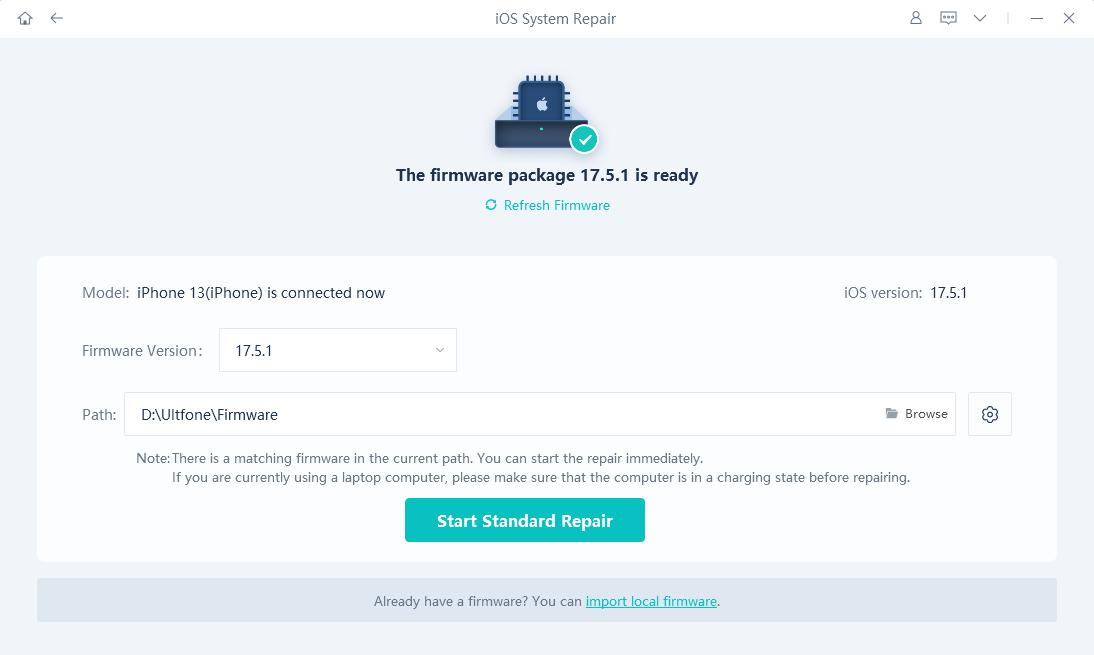
-
Paso 3Una vez que el paquete de firmware se descargue correctamente, haga clic en «Iniciar reparación estándar» para solucionar los problemas de iOS en su dispositivo. Luego espere unos minutos para reparar el sistema iOS.
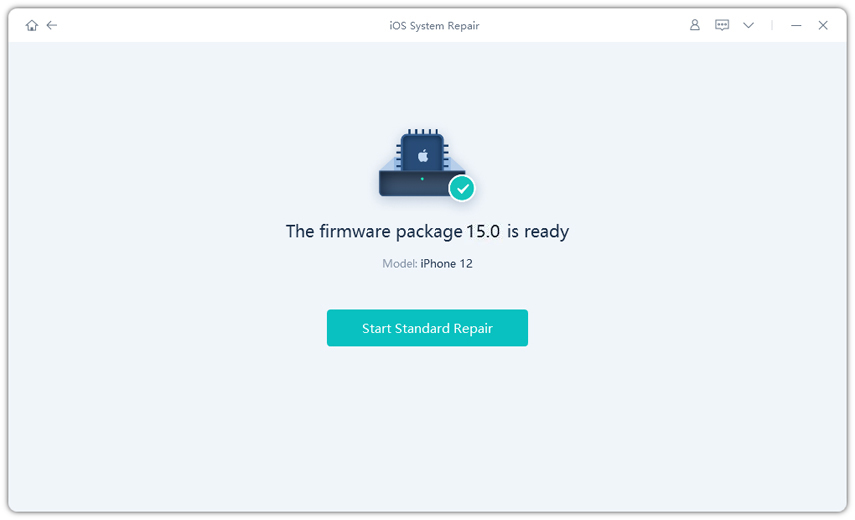
Parte 3: Algunas formas de solucionar incapaz de activar Face ID en el iPhone 14
Activar una identificación facial en su iPhone 14 es imposible cuando se usa gafas de sol o una máscara facial. En este artículo, aprenderá cómo abordar este tema. Si aún no puede activar Face ID en su iPhone 14, puede intentar comunicarse con el soporte de Apple.
Forma 1: retire las gafas de sol/máscara
Lo primero que debe hacer cuando no puede activar Face ID en su iPhone 14 es eliminar las gafas de sol o la máscara facial que usa. La identificación de la cara no funcionará si usa gafas de sol o una mascarilla facial porque la cámara Truedepth necesita ver sus ojos, nariz y boca para reconocerlo. Una vez que quite las gafas de sol o la máscara facial, su identificación facial funcionará según lo previsto.
Forma 2: asegúrese de que la cámara TrueDepth no tenga cobertura
Antes de usar Face ID en el iPhone 14, asegúrese de que la cámara TrueDepth esté cubierta por una caja, un protector de pantalla o residuos. Si un protector de pantalla cubre la cámara, es posible que deba deshacerse de ella, y si la cámara está cubierta, será imposible reconocer su cara.
Forma 3: asegúrese de que la distancia del brazo entre su cara y iPhone 14
Cuando configure Face ID, asegúrese de que su iPhone 14 sea la longitud del brazo recomendado lejos de su cara. Esto permitirá que la cámara TrueDepth escanee correctamente su cara y reduzca las posibilidades de que no lo reconozca.
Forma 4: colocar iPhone en la orientación del retrato
Si está experimentando problemas con Face ID, es posible que desee colocar su iPhone en la orientación del retrato. De esta manera, la cámara puede ver toda su cara y reconocerla mientras la mira. Alternativamente, puede intentar encender las luces de su habitación.
Para usar Face ID, primero, encienda su iPhone. Para activar la función, debe colocar su cara dentro del marco de la identificación de la cara. Luego, mueva la cabeza alrededor del dispositivo mientras asegura que su iPhone esté ubicado en la orientación del retrato.
Parte 4: Otros métodos sobre la solución no pueden activar Face ID en el iPhone 14
Si está experimentando problemas para activar Face ID en su iPhone 14, probablemente haya probado los pasos mencionados anteriormente. Sin embargo, ninguno de estos métodos ha funcionado para usted. Continúe leyendo para aprender sobre otros métodos para solucionar incapaz de activar Face ID en el iPhone 14.
Forma 1: apagar/encender identificación
Si se pregunta por qué mi iPhone no puede activar Face ID, puede apagar/encender la identificación de la cara. Esto se puede hacer yendo a la configuración de su dispositivo> ID de cara y código de contraseña> Apagar la identificación de la cara. Después de unos segundos, vuelva a encenderlo tocando Use Face ID. También se le solicitará que ingrese un código de acceso para hacerlo. Después de hacerlo, ¡puede resolver este problema!
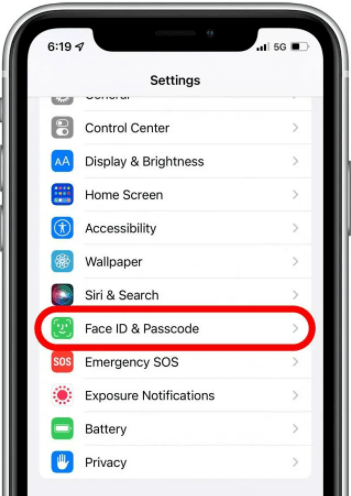
Forma 2: reinicie su iPhone 14
Un reinicio siempre es una buena idea cuando se trata de solucionar problemas de software menores. Para esto, mantenga presionado el botón lateral/encendido hasta que vea el control deslizante. Arrastelo para apagar su dispositivo. Después de que se apague, mantenga presionada el botón lateral/encendido nuevamente hasta que vea el logotipo de Apple.
Forma 3: restablecer todas las configuraciones
También debe intentar restablecer la configuración de su iPhone, que restablecerá la configuración del sistema de su teléfono. Esto restablecerá todas las configuraciones de su dispositivo a sus valores predeterminados. Sin embargo, esto no eliminará ninguno de sus datos. Para hacer esto, vaya a Configuración> General> RESET> Restablecer todas las configuraciones. Después de que su iPhone se reinicie, ingrese su código de acceso y verifique si el problema se ha resuelto o no.
Forma 4: actualización de la versión iOS
Asegúrese de que su dispositivo se esté ejecutando en la última versión de iOS. Para actualizar su dispositivo, vaya a Configuración> General> Actualización de software. Si hay una actualización disponible, toque Descargar e instalar. Después de instalar la actualización, puede probar si soluciona el problema de ID de la cara. Si es así, puede configurar su nueva identificación de cara.
Forma 5: restablecer la identificación de la cara
Si no puede activar Face ID en este iPhone iOS 14, puede deberse a un problema de software. Puede intentar restablecer la identificación facial de su dispositivo para solucionar el problema. Para hacer esto, vaya a Configuración> ID de cara y código de contraseña> Restablecer ID de cara. Después de restablecer su ID de cara, deberá configurarla nuevamente.
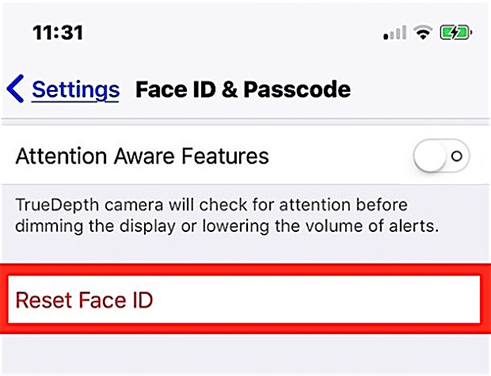
Pensamientos de cierre
Si tiene iPhone 14, es posible que no pueda activar la ID de cara en este iPhone 14. Puede solucionar este problema siguiendo los pasos mencionados anteriormente. Una vez que haya seguido estos pasos, puede comenzar a usar Face ID nuevamente. Sin embargo, si no puede deshacerse del problema, ¡siempre puede visitar un centro de servicio autorizado de Apple! ¿Este artículo te ayuda? ¡Háganos saber en la sección de comentarios a continuación!
